Como criar um DVD (cortesia Wikipedia.org)
- a transformação de formatos de vídeo em DVD
- Agora que os seus vídeos já estão na área de assets, adicione-os ao DVD. Suponha que tenha criado três filmes. Então, faça clique com o botão da direita do rato na área de Project screen (pontos 2, 3, e 4 na figura anterior) e selecione Add movie (Adicione filme) repetidas vezes até acrescentar todos os filmes desejados ao seu projecto.
- Então, faça duplo clique em cada filme adicionado (ponto 3 na imagem anterior).
- Verá a secção connections screen mudar para a seguinte imagem:
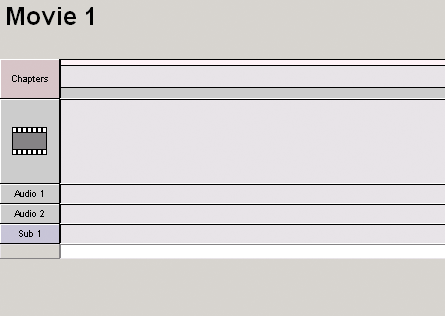
- Arraste, então, o filme da área de recursos para a secção mostrada na imagem anterior. Se escolheu a opção demultiplex durante a importação do filme, terá de arrastar o áudio também para esta área. O mesmo é válido para o caso de ter legendas para o filme arrastado.
- Se desejar criar capítulos utilize a área de preview, para identificar o ponto onde quer acrescentar um capítulo e faça clique no pequeno sinal de + logo acima da área de preview;
- O método oferecido pelo DVD Lab não oferece uma precisão muito grande para a especificação do ponto onde cada capítulo começa. Se desejar especificar pontos precisos, crie um um ficheiro-texto com os tempos dos capítulos desejados, conforme indicamos na figura seguinte e depois importe este ficheiro pelo menu Movie » Import Chapters:
-
00:03:00 00:06:00 00:09:00 00:12:00 00:15:00 00:18:00 00:21:00 00:24:00 00:27:00 00:30:00 00:33:00 00:36:00 00:39:00 00:42:00 00:45:00 00:48:00 00:51:00 00:54:00 00:57:00 01:00:00
- Crie agora os menus. Clique no menu 1 à esquerda (marcado como 4). Se quiser fazer um menu principal e um menu de capítulos, basta adicionar um menu - da mesma forma utilizada para adicionar os filmes. Feito isso, verá a seguinte janela:
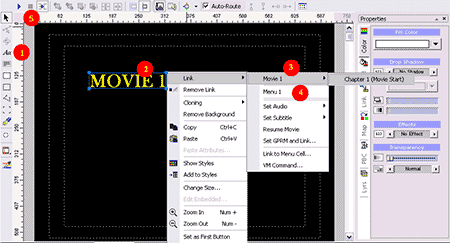
- Agora começa a criação do menu. Se quiser colocar uma imagem de fundo, arraste-a para a área 2.
- Para fazer as opções do menu, clique na ferramenta de texto (1) e escreva todas as opções que desejar.
- Para transformar as opções digitadas em botões que fação acções, deverá fazer link do texto ao vídeo. Para tal, se tiver digitado, por exemplo, o texto CAPÍTULO 1, clique com o botão da direita sobre esta frase, e seleccione Link > Movie 1 > Menu 1, o que fará o filme 1 ser mostrado quando for feito clique na frase CAPÍTULO 1.
NOTA: Caso queira fazer um determinado vídeo correr quando o disco for colocado no DVD player, seleccione a opção Link > Movie 1 > Chapter 1(Movie start). “Movie 1″ pode ser mudado para o nome do vídeo desejado.
- Criados todos os textos do menu, teste-o no modo de simulação (botão marcado com o numero 5 na imagem anterior);
- Pronto. É hora de compilar o DVD. Portanto, faça clique em Project > Compile DVD. A janela de compilação será mostrada. Não mude nada nesta janela, apenas ajuste o caminho de destino desejado para a gravação dos ficheiros finais do DVD e certifique-se de que a opção Run on Background (Rodar em plano de fundo) está desactivada.
Terminada a compilação, queime o resultado com o Nero ou com outro programa de gravação de DVD. Caso use o nero, seleccione a opção de criar um DVD Video, e arraste todos os ficheiros gerados pelo DVD Lab. Faça os seus testes com um DVD-RW, para não desperdiçar DVD no caso de algo dar errado. Depois de tudo, teste o DVD no seu player.
A criação do DVD real
Assista ao DVD de testes na sua TV e veja qual dos filmes tem a melhor aparência. Então, repita o processo que melhor resultou com o filme todo e deixe o computador trabalhar durante a noite, até ter finalizado todo o processo. No dia seguinte, terá o seu DVD criado!
| Se gostou desse artigo... | |
:: |
receba as novidades deste site por e-mail! |







